Cisco WLC无线配置手册
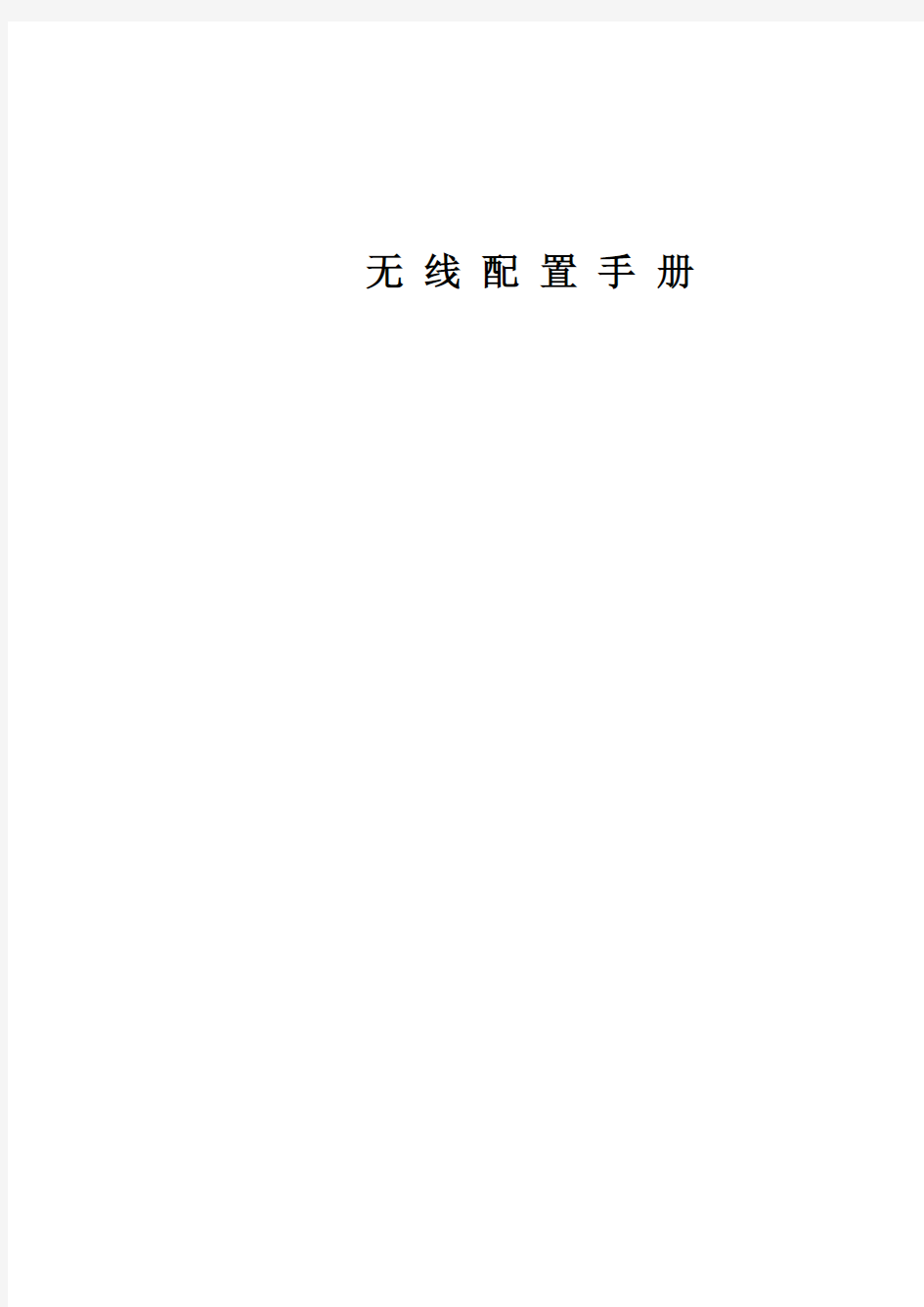
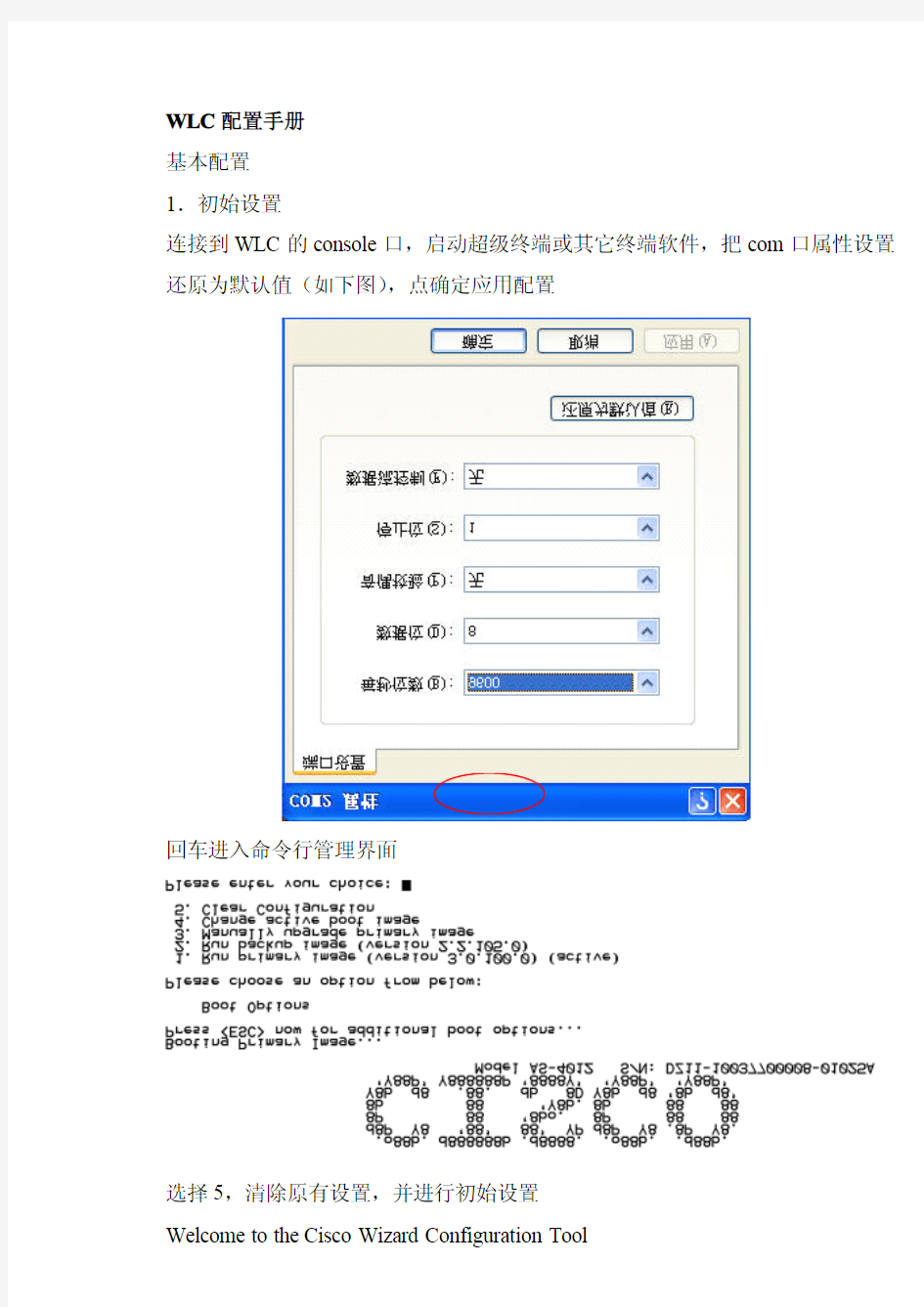
无线配置手册
WLC配置手册
基本配置
1.初始设置
连接到WLC的console口,启动超级终端或其它终端软件,把com口属性设置还原为默认值(如下图),点确定应用配置
回车进入命令行管理界面
选择5,清除原有设置,并进行初始设置
Welcome to the Cisco Wizard Configuration Tool
System Name[Cisco_40:4a:03]:C1-CONTROLLER-01
Enter Administrative User Name(24characters max):admin
Enter Administrative Password(24characters max):minshenma Service Interface IP Address Configuration[none][DHCP]:192.168.1.1 Management Interface IP Address:10.1.128.101
Management Interface Netmask:255.255.255.0
Management Interface Default Router:10.1.128.254
Management Interface VLAN Identifier(0=untagged):128 Management Interface DHCP Server IP Address:10.1.32.1
AP Manager Interface IP Address:10.1.128.103
AP Manager Interface DHCP Server:10.1.32.1
AP Transport Mode[Layer2][Layer3]:Layer3
Virtual Gateway IP Address:10.254.100.101
Mobility/RF Group Name:wukuang
Network Name(SSID):management
Allow Static IP Addresses[YES][no]:yes
Configure a RADIUS Server now?[YES][no]:no
Enable802.11b Network[YES][no]:yes
Enable802.11a Network[YES][no]:yes
Enable802.11g Network[YES][no]:yes
Enable Auto-RF[YES][no]:yes
Configuration saved!
Resetting system with new configuration...
至此,WLC初始设置完成。
2.增加AP
打开浏览器,在地址栏输入
,回车后出现安全警报提示(如下图)
点击是,出现Wireless Lan Controller登陆界面(如下图)
点击login,出现输入用户名密码界面,输入初始设置里配置的用户名和密码user:admin
password:minshenma
(如下图)
点击确定进入WLC配置主页面(如下图)
点击WLANs,能够看见初始设置中已经建立的WLAN SSID,点击edit(如下图)
选择不广播management的SSID(如下图)
完成配置以后点击apply应用配置
回到WLANs主页面,点击new,添加两个新的WLAN SSID:minmetals和public 编辑WLAN SSID minmetals,Interface Name选择minmetals并应用配置(如下图)
编辑WLAN SSID public,Interface Name选择public并应用配置(如下图)
点击CONTROLLER=>Interfaces(如下图)
编辑minmetals,配置参数如下Vlan Identifier:204
IP Address:10.1.204.1
Masks:255.255.255.0 Gateway:10.1.204.254
Primary DHCP Server:10.1.128.101并应用(如下图)
编辑public,配置参数如下:
IP Address:10.1.205.1
Masks:255.255.255.0
Gateway:10.1.205.254
Primary DHCP Server:10.1.128.101
并应用(如下图)
点击CONTROLLER=>Internal DHCP Server=>edit,添加DHCP范围(如下图)
编辑204,具体配置如下:
Pool Start Address:10.1.204.2
Pool End Address:10.1.204.50
Network:10.1.204.0
Netmask:255.255.255.0
Default Routers:10.1.204.254 DNS Servers:10.1.32.110.1.32.2 Status:Enabled
并应用(如下图)
编辑vlan205,具体配置如下:Pool Start Address:10.1.205.2 Pool End Address:10.1.204.50 Network:10.1.205.0 Netmask:255.255.255.0
Lease Time:86440
Default Routers:10.1.205.254 DNS Servers:10.1.32.110.1.32.2 Status:Enabled
并应用(如下图)
配置静态AP
点击WIRELESS,发现已有AP(如下图)
在发现的AP后面点击Detail进行静态AP配置并应用
AP具体地址表如下:
AP name AP Static IP Netmask Gateway C1-AP-0110.1.128.111255.255.255.010.1.128.254 C1-AP-0210.1.128.112255.255.255.010.1.128.254 C1-AP-0310.1.128.113255.255.255.010.1.128.254 C1-AP-0410.1.128.114255.255.255.010.1.128.254 C2-AP-0110.1.128.115255.255.255.010.1.128.254 AP0019.2f7e.542a10.1.128.116255.255.255.010.1.128.254 AP0019.2f7e.53e610.1.128.117255.255.255.010.1.128.254
AP0019.2f2e.2ed410.1.128.118255.255.255.010.1.128.254
点击Save Configuration。
至此,WLC的配置全部完毕。
安全认证配置手册
1.配置ACS
第一次配置ACS时,先建立串口连接,连接到ACS的console口,在超级终端或类似软件中设置相关属性(如下图)
输入用户名密码登陆命令行界面:
用户名:Administrator
密码:Cisco123
ACS默认的用户名密码为:
用户名:Administrator
密码:setup
正确输入用户名密码后,进入命令行界面:
Initialize Appliance.
Entering Ctrl-C before setting appliance name will shutdown the appliance ACS Appliance name[deliverance1]:cisco
DNS domain[]:
Enter new account name:Administrator
Enter new password:Cisco123
Enter new password again:Cisco123
Please enter the Encryption Password for the Configuration Store. Please note this is different from the administrator account,
it is used to encrypt the Database.Cisco123
Enter new password again:Cisco123
Use Static IP Address[Yes]:Yes
IP Address[xx.xx.xx.xx]:10.1.128.105
Subnet Mask[xx.xx.xx.xx]:255.255.255.0
Default Gateway[xx.xx.xx.xx]:10.1.128.254
DNS Servers[xx.xx.xx.xx]:10.1.32.1
IP Address is reconfigured.
Confirm the changes?[Yes]:Yes
Test network connectivity[Yes]:No
命令行配置完成。
打开浏览器,在地址栏输入(如下图)
Username:Administrator
Password:Cisco123
登陆进主界面(如下图)
在User Setup=>Add/Edit添加新用户admin(如下图)
编辑用户admin,Real Name设为admin,Description设为admin,设置密码minshenma,Password Authentication选择ACS Internal Database其余都使用默认配置,完成配置后提交(如下图)
将用户admin加入Default Group,其余都使用默认配置(如下图)
在User Setup=>Add/Edit中添加新用户wukuang(如下图)
编辑用户wukuang,Real Name设为wukuang,Description设为wukuang,设置密码cisco,Password Authentication选择ACS Internal Database,其余都使用默认配
置,完成配置后提交(如下图)
将用户wukuang加入Group1,其余都使用默认配置,完成配置后提交(如下图)
点击Group Setup=>Edit Setting,编辑组属性(如下图)
cisco3750三层交换机配置说明
三层交换机可以通过Telnet方式或超级终端方式连上,第一次使用的三层交换机需要进行配置,具体步骤如下: 1)、用Cisco 3750三层交换机自带的一条串行电缆将其Console口与1台维护笔记本的串口(需要知道是Com1还是Com2)相连。 2)在维护笔记本上执行以下操作:“开始→程序→附件→通讯→超级终端”,在“连接描述”对话框的名称一栏中输入“cisco3750”(此名字没有实际意义,可以随便输入),创建一个叫做"cisco3750"的新连接,点击"确定",缺省的使用COM1(根据维护计算机连接的端口选择),在"串口设置"中将波特率改为9600波特,其他参数不变,点击"确定"就可以得到三层交换机的控制台。 3)、设置结束,打开三层交换机电源,就会出现三层交换机的启动信息。这时就可以像在终端一样对三层交换机进行操作了。此时不要进行任何操作,以免破坏三层交换机的启动进程,直到三层交换机出现了: “Copyright (c) 1986-2006 by Cisco Systems, Inc. Compiled Fri 28-Jul-06 08:46 by yenanh” 回车,提示“Would you like to terminate autoinstall? [yes]:”是否要终止自动安装,输入N,进入配置页面: “--- System Configuration Dialog --- Would you like to enter the initial configuration dialog? [yes/no]:” 输入N,选择不需要,提示“Switch>00:14:58: %LINK-5-CHANGED: Interface Vlan1, changed state to administratively down”,出现“switch>”就可以输入命令进行配置。 switch >en(进入特权模式) switch #configure(进入组态模式) switch ( config ) #hostname 3750 (交换机重命名) 3750( config )#Interface vlan 1 (进入vlan1设置) 3750( config-if ) #ip add 171.100.12.1 255.255.255.0(设置vlan1的IP,连接其端口的设备必须以其IP作为网关) 3750( config-if ) #no shutdown (激活vlan1的端口)
dlyAAA思科3750交换机中文配置手册
先把这个学会吧,再去搞哪个,会容易入手,是一样的结构。思科的命令和这不同,我这有路由模拟器要的话告诉我你的邮箱我发给你。 SWITCH笔记 1. Switch command 2. Switch setup 3. Vlan setup 4. VLAN TRUNK 5. Switch interface setup 6. SHOW command 7. Cisco catalyst 2950交换机的密码恢复 8. VTP 9. STP 10. 三层交换 11. 12. 13. 14. 15. Switch command Switch > en 进入特权模式 Switch # conf t 进入全局配置模式 Switch(config)# interface interface-num 进入接口 Switch(config)# hostname name 给交换机命名 Switch(config)# enable password password 设置明文密码 Switch(config)# enable secret password 设置加密的启用秘密口令。如果设置则取代明文口令 Switch # copy running-config startup-config Switch # write 保存设置 保存设置 Switch # erase startup-config 恢复交换机出厂值 置顶 Switch setup switch(config)# interface vlan 1 switch(config-if)# ip address ip-address netmask switch(config-if)# no shut switch(config-if)# exit switch(config)# ip default-gateway ip-address
思科交换机实用配置步骤详解
1.交换机支持的命令: 交换机基本状态: switch: ;ROM状态,路由器是rommon> hostname> ;用户模式 hostname# ;特权模式 hostname(config)# ;全局配置模式 hostname(config-if)# ;接口状态交换机口令设置: switch>enable ;进入特权模式 switch#config terminal ;进入全局配置模式 switch(config)#hostname ;设置交换机的主机名 switch(config)#enable secret xxx ;设置特权加密口令 switch(config)#enable password xxa ;设置特权非密口令switch(config)#line console 0 ;进入控制台口 switch(config-line)#line vty 0 4 ;进入虚拟终端 switch(config-line)#login ;允许登录 switch(config-line)#password xx ;设置登录口令xx switch#exit ;返回命令
交换机VLAN设置: switch#vlan database ;进入VLAN设置 switch(vlan)#vlan 2 ;建VLAN 2 switch(vlan)#no vlan 2 ;删vlan 2 switch(config)#int f0/1 ;进入端口1 switch(config-if)#switchportaccess vlan 2 ;当前端口加入vlan 2 switch(config-if)#switchport mode trunk ;设置为干线 switch(config-if)#switchport trunk allowed vlan 1,2 ;设置允许的vlan switch(config-if)#switchport trunk encap dot1q ;设置vlan 中继switch(config)#vtp domain ;设置发vtp域名 switch(config)#vtp password ;设置发vtp密码 switch(config)#vtp mode server ;设置发vtp模式 switch(config)#vtp mode client ;设置发vtp模式 交换机设置IP地址: switch(config)#interface vlan 1 ;进入vlan 1 switch(config-if)#ipaddress ;设置IP地址 switch(config)#ip default-gateway ;设置默认网关
Cisco+3750交换机配置
3750交换机(EMI) 简明配置维护手册 目录 说明 (2) 产品特性 (2) 配置端口 (3) 配置一组端口 (3) 配置二层端口 (5) 配置端口速率及双工模式 (5) 端口描述 (6) 配置三层口 (7) 监控及维护端口 (9) 监控端口和控制器的状态 (9) 刷新、重置端口及计数器 (11) 关闭和打开端口 (12) 配置VLAN (13) 理解VLAN (13) 可支持的VLAN (14) 配置正常范围的VLAN (14) 生成、修改以太网VLAN (14) 删除VLAN (16) 将端口分配给一个VLAN (17) 配置VLAN Trunks (18) 使用STP实现负载均衡 (21)
说明 本手册只包括日常使用的有关命令及特性,其它未涉及的命令及特性请参考英文的详细配置手册。 产品特性 3750EMI是支持二层、三层功能(EMI)的交换机 支持VLAN ?到1005 个VLAN ?支持VLAN ID从1到4094(IEEE 802.1Q 标准) ?支持ISL及IEEE 802.1Q封装 安全 ?支持IOS标准的密码保护 ?静态MAC地址映射 ?标准及扩展的访问列表支持,对于路由端口支持入出双向的访问列表,对于二层端口支持入的访问列表 ?支持基于VLAN的访问列表 3层支持(需要多层交换的IOS) ?HSRP ?IP路由协议 o RIP versions 1 and 2 o OSPF o IGRP及EIGRP o BGP Version 4 监视
?交换机LED指示端口状态 ?SPAN及远端SPAN (RSPAN) 可以监视任何端口或VLAN的流量 ?内置支持四组的RMON监控功能(历史、统计、告警及事件) ?Syslog功能 其它功能: 支持以下的GBIC模块: ?1000BASE-T GBIC: 铜线最长100 m ?1000BASE-SX GBIC: 光纤最长1804 feet (550 m) ?1000BASE-LX/LH GBIC: 光纤最长32,808 feet (6 miles or 10 km) ?1000BASE-ZX GBIC: 光纤最长328,084 feet (62 miles or 100 km) 配置端口 配置一组端口
(完整版)思科路由器查看配置命令.doc
思科路由器查看配置命令 show run// 看运行状况 show ip route// 看路由表 show int// 看断口 * show ip int br// 看端口 ip 地址 show cdp nei// 察看 cdp 邻居 show ip pro// 察看 ip 协议 查看配置信息用 show 命令,该命令可以在用户模式和特权模式下执行,且在特权模式下看 到的信息比用户模式多。 show 命令很多,常用的有: 1、查看运行配置文件: Router#show running-config 运行配置文件 running-config 位于路由器的 RAM 中,存放的是路由器当前使用的配置信息。 2、查看启动配置文件: Router#show startup-config 启动配置文件 startup-config 位于路由器的 NVRAM 中,可以长期保存。它在启动路由器时装入 RAM ,成为 running-config 。 3、查看路由器的版本信息: Router#show version' 4、查看路由器的接口状态: Router#show ip interface brief 如果接口状态标识为“ Down ”,表示此接口未激活,如果标识为“ Up”,表示此接口已经激活。 5、查看路由表:
Router#show ip route 通过路由表可以看出该路由器已经识别的网络。 6、查看 NAT 翻译情况: Router#show ip nat translation 应该先进行内网与外网的通讯(如:用 ping 命令 ),然后再查看,才能看到翻译情况。
思科交换机配置维护手册
思科交换机配置维护手册
目录
一、端口配置 1.1 配置一组端口 当使用interface range命令时有如下的规则: ?有效的组范围: o vlan从1 到4094 o fastethernet槽位/{first port} - {last port}, 槽位为0 o gigabitethernet槽位/{first port} - {last port},槽位为0 o port-channel port-channel-number - port-channel-number, port-channel号从1到64 ?端口号之间需要加入空格,如:interface range fastethernet 0/1 – 5是有效的,而interface range fastethernet 0/1-5是无效的. ?interface range命令只能配置已经存在的interface vlan ?所有在同一组的端口必须是相同类别的。
见以下例子: Switch# configure terminal Switch(config)# interface range fastethernet0/1 - 5 Switch(config-if-range)# no shutdown 以下的例子显示使用句号来配置不同类型端口的组: Switch# configure terminal Switch(config)# interface range fastethernet0/1 - 3, gigabitethernet0/1 - 2 Switch(config-if-range)# no shutdown 1.2 配置二层端口 1.2.1 配置端口速率及双工模式
思科路由器基本配置与常用配置命令
思科路由器基本配置与常用配置命令(simple for CCNA) 启动接口,分配IP地址: router> router> enable router# router# configure terminal router(config)# router(config)# interface Type Port router(config-if)# no shutdown router(config-if)# ip address IP-Address Subnet-Mask router(config-if)# ^z 配置RIP路由协议:30秒更新一次 router(config)# router rip router(config-if)# network Network-Number router(config-if)# ^z 配置IGRP路由协议:90秒更新一次 router(config)# router igrp AS-Number router(config-if)# network Network-Number router(config-if)# ^z配置Novell IPX路由协议:Novell RIP 60秒更新一次 router(config)# ipx routing [node address] router(config)# ipx maximum-paths Paths router(config)# interface Type Port router(config-if)# ipx network Network-Number [encapsulation encapsulation-type] [secondary] router(config-if)# ^z配置DDR: router(config)# dialer-list Group-Number protocol Protocol-Type permit [list ACL-Number] router(config)# interface bri 0 router(config-if)# dialer-group Group-Number router(config-if)# dialer map Protocol-Type Next-Hop-Address name Hostname Telphone-Number router(config-if)# ^z配置ISDN: router(config)# isdn swith-type Swith-Type router(config-if)# ^z 配置Frame Relay: router(config-if)# encapsulation frame-relay [cisco | ietf ] router(config-if)# frame-relay lmi-type [ansi | cisco | q933a ] router(config-if)# bandwidth kilobits router(config-if)# frame-relay invers-arp [ Protocol ] [dlci ] router(config-if)# ^z配置标准ACL: router(config)# access-list Access-List-Number [ permit | deny ] source [ source-mask ] router(config)# interface Type Port router(config-if)# ip access-group Access-List-Number [ in | out ] router(config-if)# ^z配置扩展ACL: router(config)# access-list Access-List-Number [ permit | deny ] [ Protocol | Protocol-Number ] source source-wildcard [ Source-Port ] destination destination-wildcard [ Destination-Port ] [ established ]
Cisco交换机配置手册
2950交换机 简明配置维护手册
目录 说明 (3) 产品特性 (3) 配置端口 (4) 配置一组端口 (4) 配置二层端口 (6) 配置端口速率及双工模式 (6) 端口描述 (7) 监控及维护端口 (8) 监控端口和控制器的状态 (8) 刷新、重置端口及计数器 (10) 关闭和打开端口 (10) 配置VLAN (11) 理解VLAN (11) 可支持的VLAN (12) 配置正常范围的VLAN (12) 生成、修改以太网VLAN (13) 删除VLAN (14) 将端口分配给一个VLAN (15) 配置VLAN Trunks (16) 使用STP实现负载均衡 (19) 配置Cluster (23)
说明 本手册只包括日常使用的有关命令及特性,其它未涉及的命令及特性请参考英文的详细配置手册。 产品特性 2950是只支持二层的交换机 支持VLAN ?到250 个VLAN ?支持VLAN ID从1到4094(IEEE 802.1Q 标准) ?支持ISL及IEEE 802.1Q封装 安全 ?支持IOS标准的密码保护 ?支持标准及扩展的访问列表来定义安全策略 ?支持基于VLAN的访问列表 监视 ?交换机LED指示端口状态 ?SPAN及远端SPAN (RSPAN) 可以监视任何端口或VLAN的流量 ?内置支持四组的RMON监控功能(历史、统计、告警及事件)
配置端口 配置一组端口 当使用interface range命令时有如下的规则: ?有效的组范围: o vlan从1 到4094 o fastethernet槽位/{first port} - {last port}, 槽位为0 o gigabitethernet槽位/{first port} - {last port},槽位为0 o port-channel port-channel-number - port-channel-number, port-channel号从1到64 ?端口号之间需要加入空格,如:interface range fastethernet 0/1 – 5是有效的,而interface range fastethernet 0/1-5是无效的. ?interface range命令只能配置已经存在的interface vlan ?所有在同一组的端口必须是相同类别的。
CISCO路由器简要配置手册
CISCO路由器简要配置手册 编者: 审核: 中兴通讯网络事业部南京用服部
修订记录
目录 第1章路由器配置基础 (1) 1.1IP地址概览 (1) 1.1.1 IP地址的类别 (1) 1.1.2 子网掩码 (2) 1.2路由器基本知识介绍 (2) 1.2.1 路由器物理端口介绍 (2) 1.2.2 路由器型号 (2) 1.2.3 内存体系结构介绍 (3) 1.3基本设置方式 (4) 1.4命令状态 (5) 1.5设置对话过程 (5) 1.6常用命令 (9) 1.7配置IP寻址 (11) 1.8配置静态路由 (14) 第2章广域网协议设置 (16) 2.1HDLC (16) 2.2PPP (21) 2.3 X.25 (23) 2.4F RAME R ELAY (29) 2.5ISDN (34) 2.6PSTN (47) 第3章路由协议设置 (68) 3.1RIP协议 (68) 3.2IGRP协议 (69) 3.3OSPF协议 (70) 3.4重新分配路由 (76) 3.5IPX协议设置 (79) 第4章访问控制 (83) 4.1标准IP访问列表 (83) 4.2扩展IP访问列表 (87) 第5章配置举例 (89)
5.1组网描述 (89) 5.2路由器配置举例 (89)
第1章路由器配置基础 摘要: 路由器是处于网络层的设备,它负责把IP数据包从一个网络中的主机转发到另一个网络上的主机(中间可能用到多个路由器的转发)。路由器可以有多个接口连接局域网络和广域网络。 它有两个基本的功能:路径判断和交换。交换功能让路由器从一个接口接收数据包并转发到其它的接口。路径判断功能使得路由器能选择最合适的接口来转发数据包,即选择最佳的路径到达目的网络。下图中蓝线表示两台计算机IP数据包的传输最佳路径。 1.1 IP地址概览 1.1.1 IP地址的类别 为了同时容纳大型网络和小型网络,网络信息中心(NIC)将32比特IP地址分为A类、B类、C类、D类和E类。每种地址类别分别允许在其网络中有某一数量的网络地址和某一数量的主机地址。 类别地址范围网络数主机数 A类 1.0.0.0到126.0.0.0128(27)16777214 B类128.0.0.0 到191.255.0.016386(214)65532 C类192.0.0.0 到 223.255.255.0大约200万(221)254 D类224.0.0.0 到 239.255.255.254为多组播地址保留 E类240.0.0.0 到 254.255.255.255为研究保留
思科3750标准配置手册
3750交换机 标准配置维护手册
目录 说明 (3) 产品特性 (3) 配置端口 (4) 配置一组端口 (4) 配置二层端口 (6) 配置端口速率及双工模式 (6) 端口描述 (7) 配置三层口 (8) 监控及维护端口 (10) 监控端口和控制器的状态 (10) 刷新、重置端口及计数器 (12) 关闭和打开端口 (13) 配置VLAN (14) 理解VLAN (14) 可支持的VLAN (15) 配置正常范围的VLAN (15) 生成、修改以太网VLAN (15) 删除VLAN (17) 将端口分配给一个VLAN (18) 配置VLAN Trunks (19) 使用STP实现负载均衡 (22)
说明 本手册只包括日常使用的有关命令及特性,其它未涉及的命令及特性请参考英文的详细配置手册。 产品特性 3750EMI是支持二层、三层功能(EMI)的交换机 支持VLAN ?到1005 个VLAN ?支持VLAN ID从1到4094(IEEE 802.1Q 标准) ?支持ISL及IEEE 802.1Q封装 安全 ?支持IOS标准的密码保护 ?静态MAC地址映射 ?标准及扩展的访问列表支持,对于路由端口支持入出双向的访问列表,对于二层端口支持入的访问列表 ?支持基于VLAN的访问列表 3层支持(需要多层交换的IOS) ?HSRP ?IP路由协议 o RIP versions 1 and 2 o OSPF o IGRP及EIGRP o BGP Version 4 监视
?交换机LED指示端口状态 ?SPAN及远端SPAN (RSPAN) 可以监视任何端口或VLAN的流量 ?内置支持四组的RMON监控功能(历史、统计、告警及事件) ?Syslog功能 其它功能: 支持以下的GBIC模块: ?1000BASE-T GBIC: 铜线最长100 m ?1000BASE-SX GBIC: 光纤最长1804 feet (550 m) ?1000BASE-LX/LH GBIC: 光纤最长32,808 feet (6 miles or 10 km) ?1000BASE-ZX GBIC: 光纤最长328,084 feet (62 miles or 100 km) 配置端口 配置一组端口
思科路由器配置命令和方法
第一章:路由器配置基础 一、基本设置方式 一般来说,可以用5种方式来设置路由器: 1.Console口接终端或运行终端仿真软件的微机; 2.AUX口接MODEM,通过电话线与远方的终端或运行终端仿真软件的微机相连;3.通过Ethernet上的TFTP服务器; 4.通过Ethernet上的TELNET程序; 5.通过Ethernet上的SNMP网管工作站。 但路由器的第一次设置必须通过第一种方式进行,此时终端的硬件设置如下: 波特率:9600 数据位:8 停止位:1 奇偶校验: 无 二、命令状态 1. router> 路由器处于用户命令状态,这时用户可以看路由器的连接状态,访问其它网络和主机,但不能看到和更改路由器的设置内容。 2. router# 在router>提示符下键入enable,路由器进入特权命令状态router#,这时不但可以执行所有的用户命令,还可以看到和更改路由器的设置内容。 3. router(config)# 在router#提示符下键入configure terminal,出现提示符router(config)#,此时路由器处于全局设置状态,这时可以设置路由器的全局参数。 4. router(config-if)#; router(config-line)#; router(config-router)#;… 路由器处于局部设置状态,这时可以设置路由器某个局部的参数。 5. > 路由器处于RXBOOT状态,在开机后60秒内按ctrl-break可进入此状态,这时路由器不能完成正常的功能,只能进行软件升级和手工引导。 设置对话状态 这是一台新路由器开机时自动进入的状态,在特权命令状态使用SETUP命令也可进入此状态,这时可通过对话方式对路由器进行设置。 三、设置对话过程 显示提示信息 全局参数的设置 接口参数的设置 显示结果 利用设置对话过程可以避免手工输入命令的烦琐,但它还不能完全代替手工设置,一些特殊的设置还必须通过手工输入的方式完成。 进入设置对话过程后,路由器首先会显示一些提示信息: --- System Configuration Dialog --- At any point you may enter a question mark '?' for help. Use ctrl-c to abort configuration dialog at any prompt. Default settings are in square brackets '[]'. 这是告诉你在设置对话过程中的任何地方都可以键入“?”得到系统的帮助,按ctrl-c可以退
思科6000系列交换机简要配置手册(中文)
6000交换机配置维护手册 (Native IOS) sobey数码科技股份有限公司网络系统项
目录 1. 连接设备 (4) 1.1.从CONSOLE连接 (4) 1.2.远程TELNET连接 (6) 2. 基本信息配置 (6) 2.1.配置机器名、TELNET、密码 (6) 2.2.配置SNMP网管串 (6) 3. 冗余及系统高可用性配置 (7) 3.1.同步S UPERVISOR E NGINE配置 (7) 3.2.查看S UPERVISOR E NGINE冗余 (8) 3.3.向冗余S UPERVISOR E NGINE拷贝IOS文件 (9) 4. 端口设置 (10) 4.1.基本设置 (10) 4.2.配置三层端口 (11) 5. 配置二层端口 (11) 5.1.配置T RUNK: (11) 6. 配置HSRP (12) 6.1.配置二层普通交换接口 (13) 6.2.清除二层接口配置 (13) 7. 配置VLAN (13) 8. 动态路由协议--OSPF配置 (14) 8.1.启用OSPF动态路由协议 (15) 8.2.定义参与OSPF的子网 (15) 8.3.OSPF区域间的路由信息汇总 (15) sobey数码科技股份有限公司网络系统项
8.4.配置密码验证 (16) 8.5.设置产生缺省路由 (16) 9. 交换机维护 (17) 9.1.交换机IOS保存和升级 (17) 9.2.交换机密码恢复 (17) sobey数码科技股份有限公司网络系统项
1. 连接设备 1.1. 从console连接 第一次对6000交换机进行配置,必须从console进入。 首先先将机器上架,按要求接好电源,然后用随机附带的Console线和转接头将交换机的console口与PC的串口相联,如下: Com口设置如下: ?9600 baud ?8 data bits ?No parity ? 2 stop bits 检查电源无误后,开电,可能会出现类似下面的显示,按黑粗体字回答: System Bootstrap, Version 6.1(2) Copyright (c) 1994-2000 by cisco Systems, Inc. c6k_sup2 processor with 131072 Kbytes of main memory rommon 1 > boot slot0:c6sup22-jsv-mz.121-5c.EX.bin Self decompressing the image : ################################################# ############################################################################### ############################################################################### ############################################################################### ############################################################################### [OK]
图解思科路由器配置教程
cisco路由器配置教程 手把手教你配置cisco路由器 经过几十年的发展,从最初的只有四个节点的ARPANET发展到现今无处不在的Internet,计算机网络已经深入到了我们生活当中。随着计算机网络规模的爆炸性增长,作为连接设备的路由器也变得更加重要。 公司在构建网络时,如何对路由器进行合理的配置管理成为网络管理者的重要任务之一。本专题就为读者从最简单的配置开始为大家介绍如何配置cisco路由器。 很多读者都对路由器的概念非常模糊,其实在很多文献中都提到,路由器就是一种具有多个网络接口的计算机。这种特殊的计算机内部也有CPU、内存、系统总线、输入输出接口等等和PC相似的硬件,只不过它所提供的功能与普通计算机不同而已。 和普通计算机一样,路由器也需要一个软件操作系统,在cisco 路由器中,这个操作系统叫做互联网络操作系统,这就是我们最常听到的IOS 软件了。下面就请读者跟着我们来一步步的学习最基本的路由器配置方法。 cisco路由器基本配置: √ cisco IOS软件简介: 大家其实没必要把路由器想的那么复杂,其实路由器就是一个具有多个端口的计算机,只不过它在网络中起到的作用与一般的PC不同而已。和普通计算机一样,路由器也需要一个操作系统,cisco把这个操作系统叫作cisco互联网络操作系统,也就是我们知道的IOS,所有cisco路由器的IOS都是一个嵌入式软件体系结构。
cisco IOS软件提供以下网络服务: 基本的路由和交换功能。 可靠和安全的访问网络资源。 可扩展的网络结构。 cisco命令行界面(CLI)用一个分等级的结构,这个结构需要在不同的模式下来完成特定的任务。例如配置一个路由器的接口,用户就必须进入到路由器的接口配置模式下,所有的配置都只会应用到这个接口上。每一个不同的配置模式都会有特定的命令提示符。EXEC为IOS软件提供一个命令解释服务,当每一个命令键入后EXEC便会执行该命令。 √第一次配置Cisco路由器: 在第一次配置cisco路由器的时候,我们需要从console端口来进行配置。以下,我们就为大家介绍如何连接到控制端口及设置虚拟终端程序。 1、使用rollover线和一个RJ45和DB9或者DB25的转换适配器连接路由器控制端口和终端计算机。
思科路由器命令大全(完整版)
思科交换机路由器命令大全 交换机命令: switch> 用户模式 1:进入特权模式 enable switch> enable switch# 2:进入全局配置模式 configure terminal switch> enable switch#configure terminal switch(conf)# 3:交换机命名 hostname aptech2950 以aptech2950为例 switch> enable switch#configure terminal switch(conf)#hostname aptch-2950 aptech2950(conf)# 4:配置使能口令 enable password cisco 以cisco为例 switch> enable switch#configure terminal switch(conf)#hostname aptch2950 aptech2950(conf)# enable password cisco 5:配置使能密码 enable secret ciscolab 以cicsolab为例--设置禁用IP地址解析特性,设置启用消息同步特性 switch> enable switch#configure terminal switch(conf)#hostname aptch2950 aptech2950(conf)# enable secret ciscolab aptech2950(conf)#no ip domain-lookup -----设置禁用IP 地址解析特性 aptech2950(conf)#logging synchronous -----设置启用消息同步特性 aptech2950(conf)#interface range fastethernet0/1-20
CISCO路由器配置办法
CISCO路由器配置手册 第一章路由器配置基础 一、差不多设置方式 一般来讲,能够用5种方式来设置路由器: 1.Console口接终端或运行终端仿真软件的微机; 2.AUX口接MODEM,通过电话线与远方的终端或运行终端仿真软件的微机相连; 3.通过Ethernet上的TFTP服务器; 4.通过Ethernet上的TELNET程序;
5.通过Ethernet上的SNMP网管工作站。 但路由器的第一次设置必须通过第一种方式进行,现在终端的硬件设置如下: 波特率:9600 数据位:8 停止位:1 奇偶校验: 无 二、命令状态 1. router> 路由器处于用户命令状态,这时用户能够看路由器的连接状态,访问其它网络和主机,但不能看到和更改路由器的设置内容。 2. router#
在router>提示符下键入enable,路由器进入特权命令状态router#,这时不但能够执行所有的用户命令,还能够看到和更改路由器的设置内容。 3. router(config)# 在router#提示符下键入configure terminal,出现提示符router(config)#,现在路由器处于全局设置状态,这时能够设置路由器的全局参数。 4. router(config-if)#; router(config-line)#; router(config-router)#;… 路由器处于局部设置状态,这时能够设置路由器某个局部的参数。 5. > 路由器处于RXBOOT状态,在开机后60秒内按ctrl-break 可进入此状态,这时路由器不能完成正常的功能,只能进行软件升级和手工引导。 6. 设置对话状态
Cisco_MDS_9124光纤交换机安装配置手册
CISCO MDS9124光纤交换机安装配置手册 版本 二零零九年七月 神州数码(中国)技术中心
文档控制更改记录 审阅 发布
目录 目录..................................................... 错误!未定义书签。第1章介绍.............................................. 错误!未定义书签。第2章初始化光纤交换机.................................. 错误!未定义书签。第3章 Fabric Manager .................................... 错误!未定义书签。 、软件介绍.......................................... 错误!未定义书签。 、软件安装.......................................... 错误!未定义书签。第4章 zone划分......................................... 错误!未定义书签。 、 VSAN概念......................................... 错误!未定义书签。 、 zone配置过程..................................... 错误!未定义书签。 、命令列表.......................................... 错误!未定义书签。
第1章 CISCO MDS9124介绍 Cisco ? MDS 9124 24端口多层光纤阵列交换机拥有24个端口,支持4、2和1 Gbps 速率,在紧凑的1机架单元(1RU)机型中,以廉宜价格提供了灵活性、高可用性、安全性和易用性,实现了出色的价值。Cisco MDS 9124能以8端口的增量,灵活地从8端口扩展到24端口,可满足部门存储局域网(SAN)交换机和企业SAN 中边缘交换机的密度需求。Cisco MDS 9124支持快速配置和任务向导,能够快速、简便地部署在任何规模的网络中。它采用了Cisco MDS 9000 SAN-OS 软件,包括先进的存储网络特性和功能,与Cisco MDS 9500系列多层导向器和Cisco MDS 9200系列多层光纤阵列交换机兼容,在核心-边缘部署中提供了透明的端到端服务交付能力。 端口介绍: 10/100-Mbps Ethernet 10/100-Mbps Ethernet management port + console port management port + console port 24 auto-sensing 4-Gbps FC 24 auto-sensing 4-Gbps FC ports in 4-port groups ports in 4-port groups 256MB compact flash, 256MB compact flash, 512MB SDRAM 512MB SDRAM Dual hot-swappable Dual hot-swappable power supplies power supplies 3 fixed fans + 1 fan per 3 fixed fans + 1 fan per power supply power supply
cisco+2811路由器配置手册
思科CISCO路由器初始配置向导 一、路由器开机初始序列 当路由器进行初始化时,路由器进行以下操作: 1)自ROM执行上电自检,检测CPU,内存、接口电路的基本操作。 2)自ROM进行引导,将操作系统装下载到主存。 3)引导操作系统由配置寄存器的引导预确定由FLASH 或网络下载,则配置文件的boot system 命令确定其确切位置。 4)操作系统下载到低地址内存,下载后由操作系统确定路由器的工作硬件和软件部分并在屏幕上显示其结果。 5)NVRAM中存储的配置文件装载到主内存并通过执行,配置启动路由进程,提供接口地址、设置介质特性。如果NVRAM中设有有效的配置文件,则进入Setup 会话模式。 6)然后进入系统配置会话,显示配置信息,如每个接口的配置信息。 二、Setup会话 当NVRAM里没有有效的配置文件时,路由器会自动进入Setup会话模式。以后也可在命令行敲入Setup进行配置。Setup 命令是一个交互方式的命令,每一个提问都有一个缺省配置,如果用缺省配置则敲回车即可。如果系统已经配置过,则显示目前的配置值。如果是第一次配置,则显示出厂设置。当屏幕显示 ------ More ------,键入空格键继续;若从Setup 中退出,只要键入Ctrl-C即可。 1、Setup主要参数: 配置它的一般参数,包括: 主机名:hostname 特权口令:enable password 虚终端口令:virtual terminal password SNMP网管:SNMP Network Management IP :IP IGRP路由协议:IGRP Routing RIP路由协议:RIP Routing DECnet : DECnet . 等 其中 Console 的secret、 password的设置: enable secret
思科交换机基本配置(非常详细)
cisco交换机基本配置 1.Cisco IOS简介 Cisco Catalyst系列交换机所使用的操作系统是IOS(Internetwork Operating System,互联网际操作系统)或COS (Catalyst Operating System),其中以IOS使用最为广泛,该操作系统和路由器所使用的操作系统都基于相同的内核和shell。 IOS的优点在于命令体系比较易用。利用操作系统所提供的命令,可实现对交换机的配置和管理。Cisco IOS操作系统具有以下特点: (1)支持通过命令行(Command-Line Interface,简称CLI)或Web界面,来对交换机进行配置和管理。 (2)支持通过交换机的控制端口(Console)或Telnet会话来登录连接访问交换机。 (3)提供有用户模式(user level)和特权模式(privileged level)两种命令执行级别,并提供有全局配置、接口配置、子接口配置和vlan数据库配置等多种级别的配置模式,以允许用户对交换机的资源进行配置。 (4)在用户模式,仅能运行少数的命令,允许查看当前配置信息,但不能对交换机进行配置。特权模式允许运行提供的所有命令。 (5)IOS命令不区分大小写。 (6)在不引起混淆的情况下,支持命令简写。比如enable通常可简约表达为en。 (7)可随时使用?来获得命令行帮助,支持命令行编辑功能,并可将执行过的命令保存下来,供进行历史命令查询。 1.搭建交换机配置环境 在对交换机进行配置之前,首先应登录连接到交换机,这可通过交换机的控制端口(Console)连接或通过Telnet登录来实现。 (1)通过Console口连接交换机 对于首次配置交换机,必须采用该方式。对交换机设置管理IP地址后,就可采用Telnet登录方式来配置交换机。 对于可管理的交换机一般都提供有一个名为Console的控制台端口(或称配置口),该端口采用RJ-45接口,是一个符合EIA/TIA-232异步串行规范的配置口,通过该控制端口,可实现对交换机的本地配置。 交换机一般都随机配送了一根控制线,它的一端是RJ-45水晶头,用于连接交换机的控制台端口,另一端提供了DB-9(针)和DB-25(针)串行接口插头,用于连接PC机的COM1或COM2串行接口。Cisco的控制线两端均是RJ-45水晶头接口,但配送有RJ-45到DB-9和RJ-45到DB-25的转接头。 通过该控制线将交换机与PC机相连,并在PC上运行超级终端仿真程序,即可实现将PC机仿真成交换机的一个终端,从而实现对交换机的访问和配置。 Windows系统一般都默认安装了超级终端程序,对于Windows 2000 Server系统,该程序位于【开始】菜单下【程序】中【附件】的【通讯】群组下面,若没有,可利用控制面板中的【添加/删除程序】来安装。单击【通讯】群组下面的【超级终端】,即可启动超级终端。 首次启动超级终端时,会要求输入所在地区的电话区号,输入后将显示下图所示的连接创建对话框,在【名称】输入框中输入该连接的名称,并选择所使用的示意图标,然后单击确定按钮。 图9-2 超级终端连接创建对话框
